
参考書籍
本記事は以下の書籍などを参考に実際に実装したものを記事にしております。
リンク
リンク
iframeとは
iframeとは以下のサイトイメージがあるとして、赤枠に動画や別のページを埋め込んでサイト上に表示するHTMLの技法です。
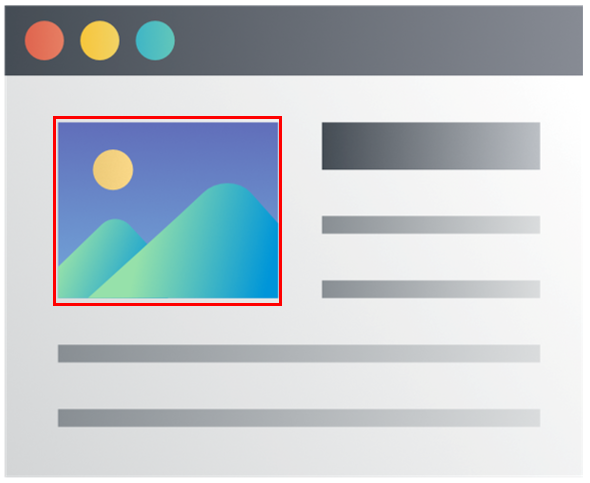
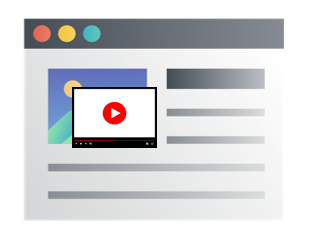
※動画埋め込みイメージ
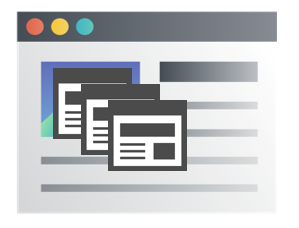
※別サイト埋め込みイメージ
コードでいうとタグに<iframe > ~ </iframe>となってい箇所ですね。
<HTMLコード例>
<body>
<div>
<h2>YouTube埋め込み</h2>
<iframe width="560" height="315" src="https://www.youtube.com/embed/3O4J6E7ERjc" title="YouTube video player" frameborder="0" allow="accelerometer; autoplay; clipboard-write; encrypted-media; gyroscope; picture-in-picture" allowfullscreen></iframe>
</div>
</body>seleniumを使って記事内の要素を取得する場合は、通常のやりかたではこのiframe内の値を取得することができません。つまりは言い方をかえると、iframeを除く要素しか取得できません。
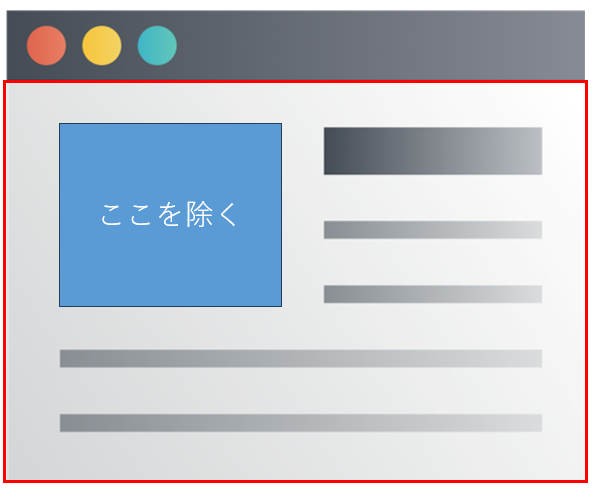
iframe内の要素の取り方
イメージとしてはコマンドプロンプトやパワーシェルを使う人ならわかりやすいと思いますが、
フォルダを移動するようなイメージの操作をします。
以下にはデフォルトサイト(親サイト)となる例とiframe側サイト(子サイト)となる例のHTMLの記載と、Pythonの記載例を載せています。
※解説は別
<例:HTML1(デフォルトサイト)>
<!DOCTYPE html>
<html lang="ja">
<head>
<meta charset="UTF-8">
<meta name="viewport" content="width=device-width, initial-scale=1.0">
<title>IFrameの例</title>
</head>
<body>
<h1>メインページ</h1>
<iframe id="myFrame" width="600" height="400" src="iframe_content.html" frameborder="0"></iframe>
</body>
</html>
<例:HTML2(Iframe側サイト)>
<!DOCTYPE html>
<html lang="ja">
<head>
<meta charset="UTF-8">
<meta name="viewport" content="width=device-width, initial-scale=1.0">
<title>IFrameのコンテンツ</title>
</head>
<body>
<h2>IFrameのコンテンツ</h2>
<p>これはiframe内の段落です。</p>
<button id="iframeButton">クリックしてください!</button>
</body>
</html>
<Pythonコード>
from selenium import webdriver
from selenium.webdriver.common.by import By
# WebDriverを起動(適切なWebDriverをインストールし、パスを設定してください)
driver = webdriver.Chrome()
try:
# メインページを開く
driver.get("path/to/main_page.html")
# iframeに切り替える
iframe = driver.find_element(By.ID, "myFrame")
driver.switch_to.frame(iframe)
# これでiframe内の要素と対話できます
iframe_heading = driver.find_element(By.XPATH, "//h2[text()='IFrameのコンテンツ']")
print("IFrameの見出しテキスト:", iframe_heading.text)
iframe_button = driver.find_element(By.ID, "iframeButton")
iframe_button.click()
# 必要に応じてメインコンテンツに切り替えることもできます
driver.switch_to.default_content()
# iframe外の要素に対してさらなるアクションを実行できます
finally:
# ブラウザウィンドウを閉じる
driver.quit()
解説
ここで、親サイトからiframeタグをIDで検索して取得しています。
※IDが埋め込まれていない場合はxpathやiframeタグ検索でもOK
# iframeに切り替える
iframe = driver.find_element(By.ID, "myFrame")
取得した値をもとに、子サイトにswitchしています。(フォルダを遷移するイメージ)
driver.switch_to.frame(iframe)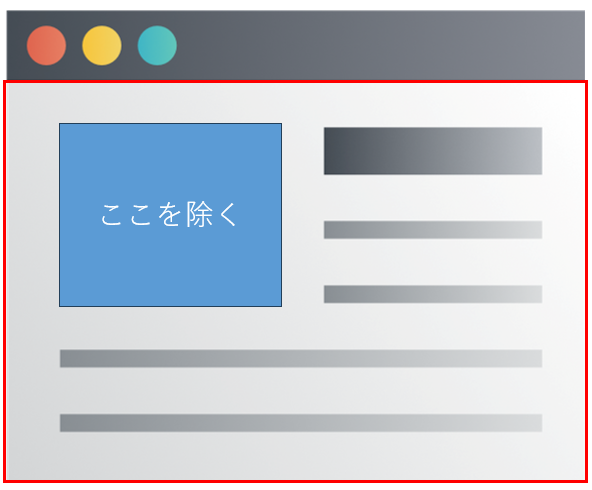
ここから⇒
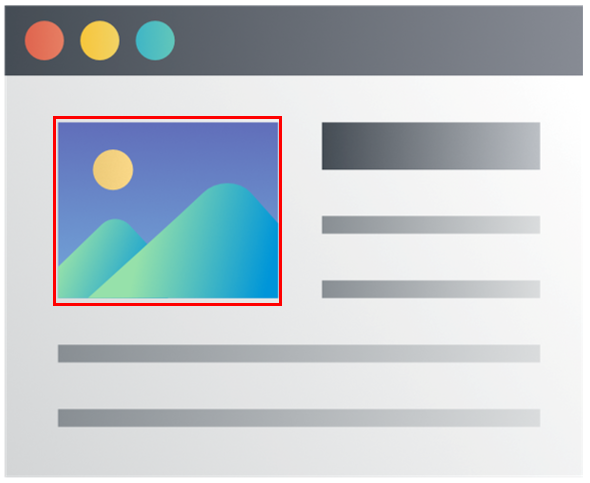
こっちに遷移したイメージ
そして、子サイト内の要素を取得する動きをしています。
# これでiframe内の要素と対話できます
iframe_heading = driver.find_element(By.XPATH, "//h2[text()='IFrameのコンテンツ']")
print("IFrameの見出しテキスト:", iframe_heading.text)
iframe_button = driver.find_element(By.ID, "iframeButton")
iframe_button.click()最後に、子サイトから親サイトに戻す処理がこちら。
# iframe外の要素に対してさらなるアクションを実行できます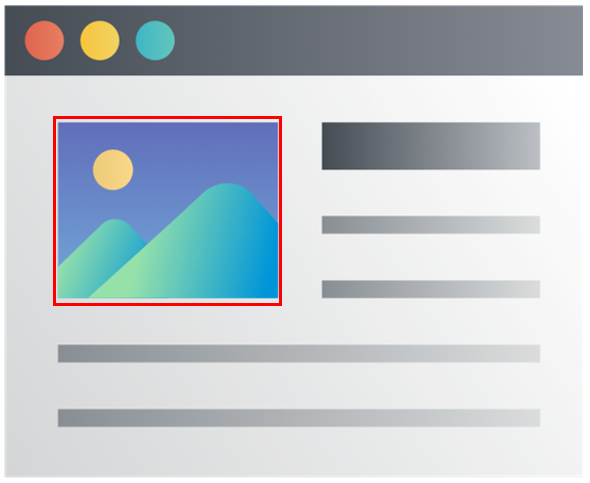
こっちから⇒
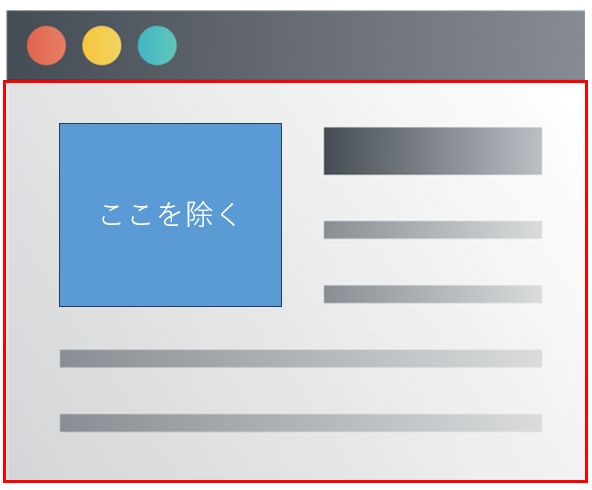
こっちに遷移したイメージ

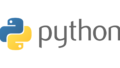
コメント